PPT设置主题的方法
2023-02-27 11:37:45作者:极光下载站
演示文稿是很多小伙伴都离不开的一种文件,因为无论是演讲还是工作汇报,我们都离不开演示文稿,他可以将我们的演讲内容展示在屏幕上,转换为动态效果进行呈现,让我们的讲解事半功倍。在编辑演示文稿的过程中,很多小伙伴都喜欢使用PPT 程序,在PPT中,我们可以给演示文稿设置或是更改主题,让演示文稿更加美观,更吸引眼球,也让幻灯片拥有更强的整体性。在PPT中设置主题的方法也很简单,我们可以在设计工具中查看主题,也可以在新建演示文稿的页面中查看联网主题,任选一种方法即可。有的小伙伴可能不清楚具体的操作方法,接下来小编就来和大家分享一下PPT设置主题的方法。
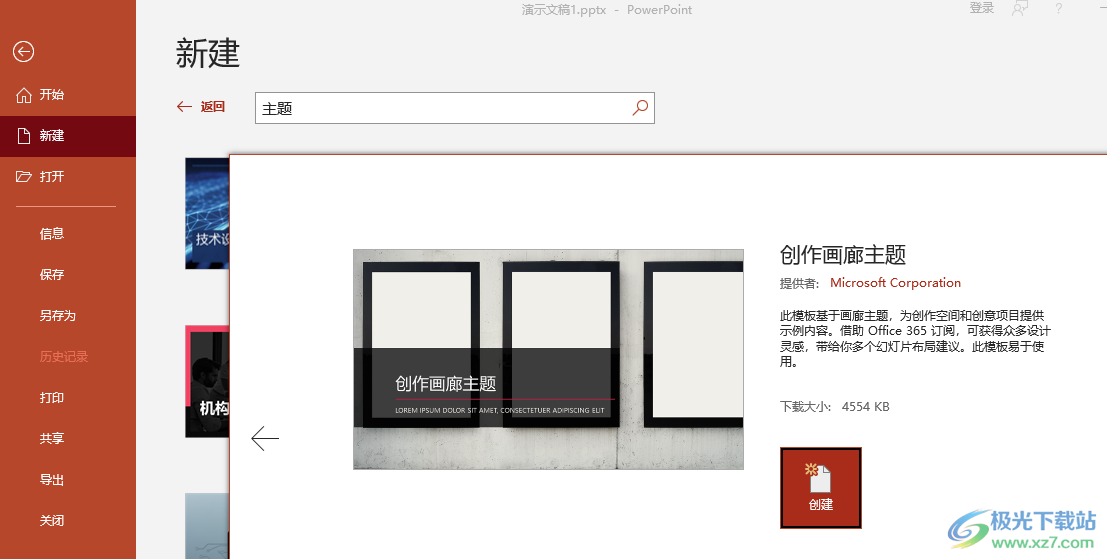
方法步骤
方法一
1、第一步,我们先在电脑中找到一个演示文稿,右键单击该文稿,然后在菜单列表中点击“打开方式”选项,再在子菜单列表中选择“powerpoint”选项
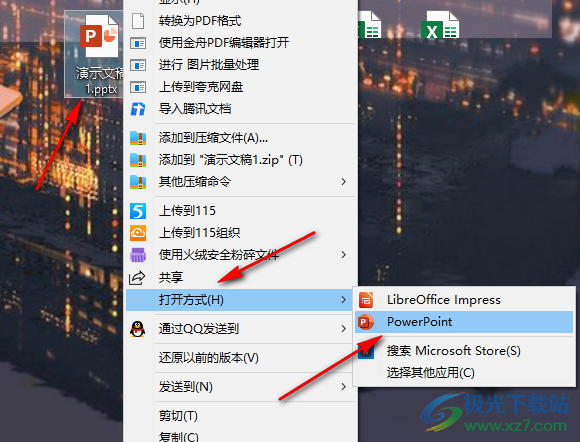
2、第二步,进入PPT页面之后,我们首先点击“设计”工具,然后在子工具栏的“主题”框内点击打开三角图标,查看更多的主题

3、第三步,打开三角图标之后,我们可以在下拉列表中看到更多的office主题,直接点击选择其中一个进行使用即可
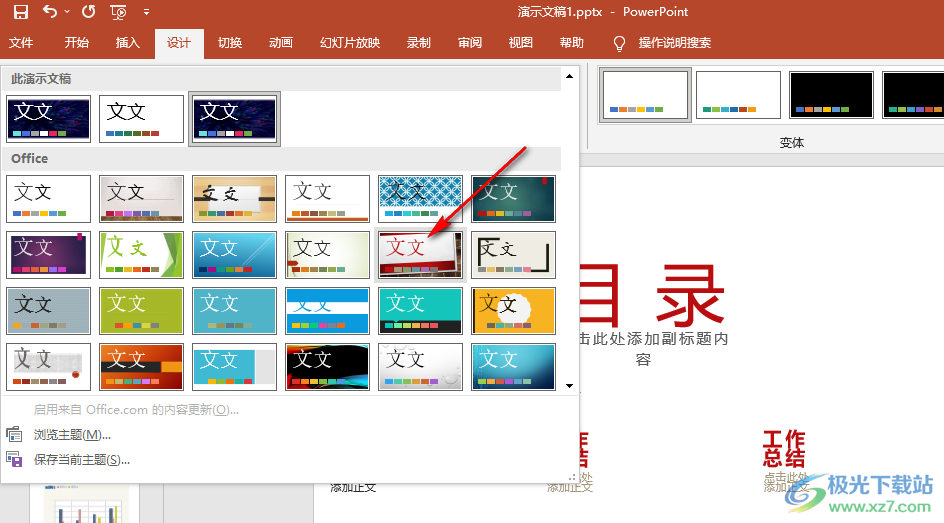
4、第四步,选择好主题之后,我们在“开始”工具的子工具栏中点击“新建幻灯片”选项,就可以在我们设置的主题中选择自己需要的幻灯片样式进行使用了
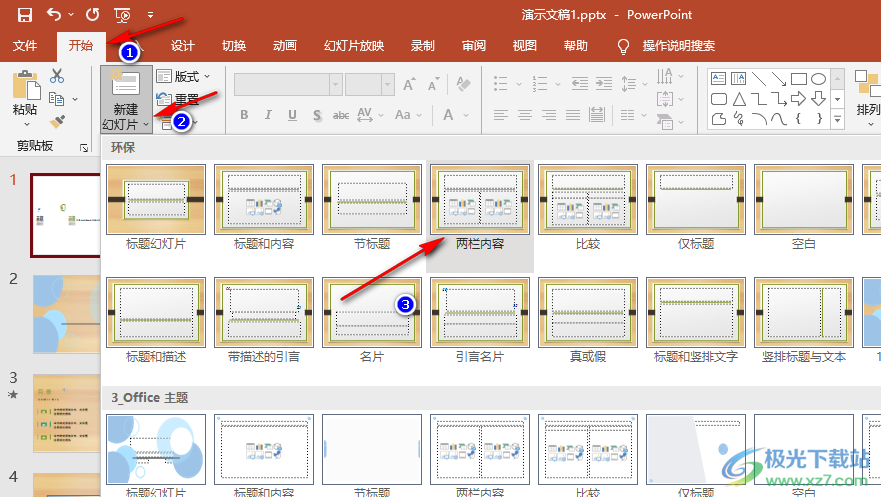
方法二
1、第一步,我们在PPT的左上角点击“文件”选项,然后在文件页面中点击“新建”选项,再在新建页面中的搜索框内输入自己需要的主题关键词点击搜索图标,或是在“建议的搜索”一栏中点击“主题”选项
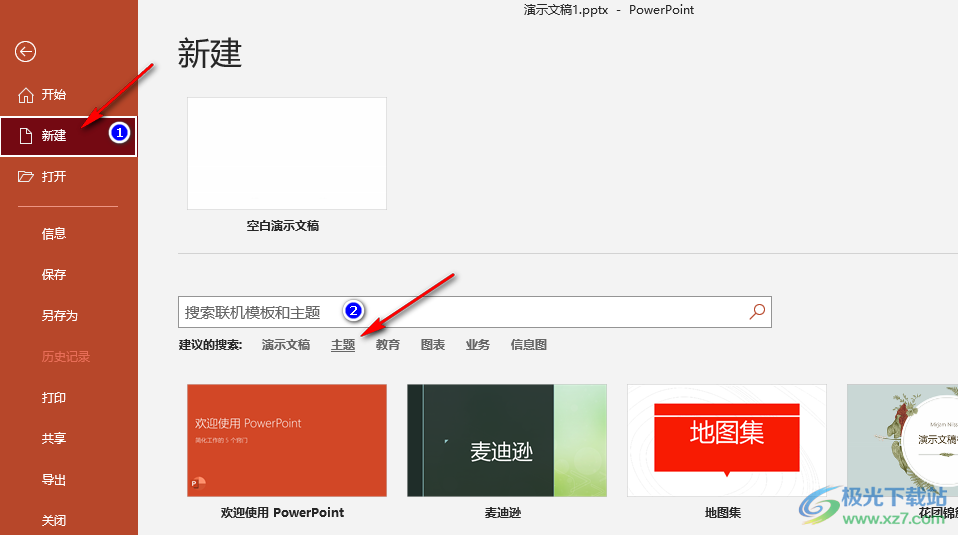
2、第二步,点击“主题”选项之后,我们在新页面中就可以查看office联网的主题模板了,点击打开一个自己感兴趣的主题,进入主题页面
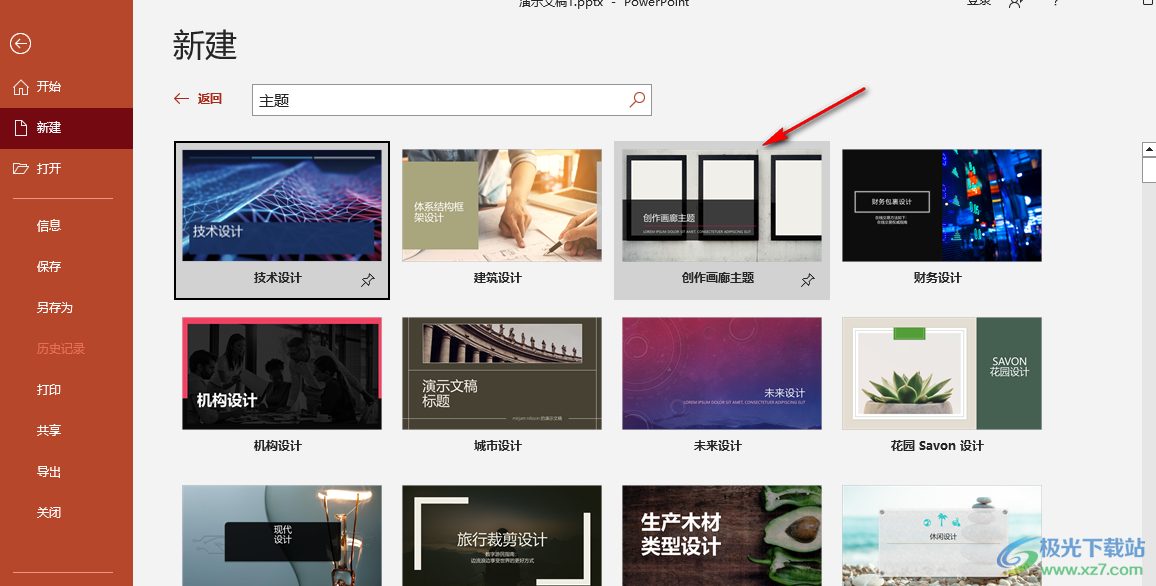
3、第三步,进入主题页面之后,我们在该页面中点击“创建”选项就可以新创建一个使用该主题的演示文稿了
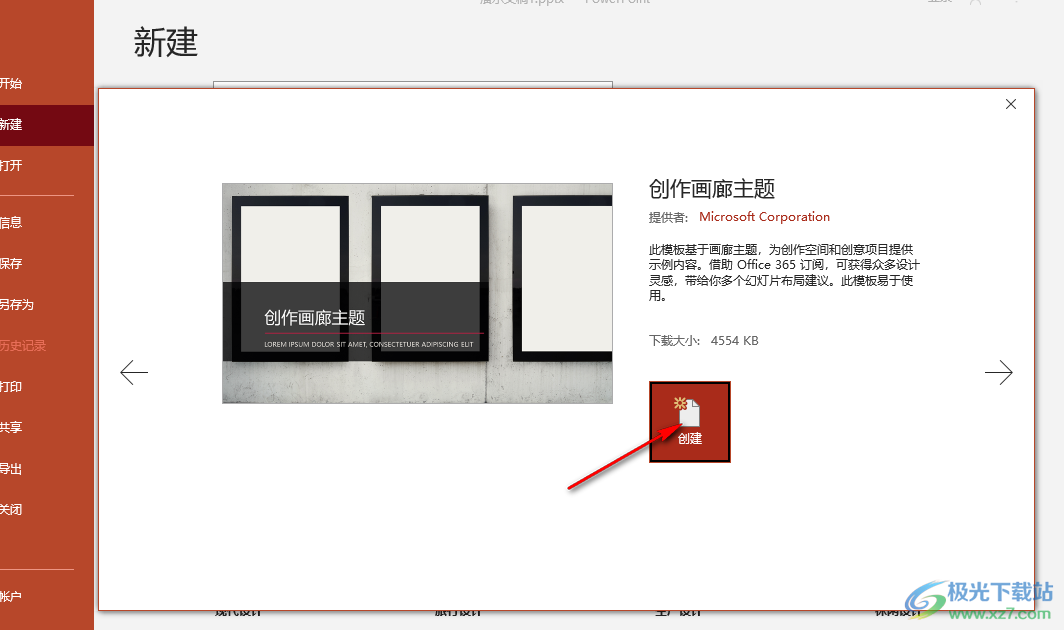
以上就是小编整理总结出的关于PPT设置主题的方法,两种方法都可以设置PPT的主题,选择其中一种自己喜欢的方法进行操作即可,感兴趣的小伙伴快去试试吧。
